by Alexander Apr 25,2025
En el mundo de Overwatch 2, su nombre en el juego no es solo una etiqueta: es un reflejo de su personalidad de juego, mostrando su estilo, personalidad o incluso una pizca de humor. Pero a medida que pasa el tiempo, incluso los nombres más icónicos pueden sentirse desactualizados, lo que provocó la inevitable pregunta: ¿cómo lo cambia?
Tabla de contenido ---
Absolutamente, cambiar su nombre en Overwatch 2 es sencillo, dependiendo de su plataforma de juego. Hemos creado una guía completa para ayudarlo a actualizar sin problemas su Battletag o su nombre en el juego, ya sea en PC o consola. ¡Siga nuestros pasos para elegir un nuevo apodo y continúe su viaje en el juego con una identidad de juego revitalizada!
Esta guía lo guiará a través del proceso de actualización de su nombre de usuario Overwatch en PC, Xbox y PlayStation, junto con cualquier posible restricción y tarifas asociadas.
 Imagen: StormforceGaming.co.uk
Imagen: StormforceGaming.co.uk
Su nombre visible en el juego está vinculado a su cuenta Battle.net, conocida dentro del ecosistema de Blizzard como su Battletag.
Puntos clave:
Vamos a sumergirnos en los pasos detallados para cada plataforma.
Para los reproductores de PC o aquellos en consolas con juego multiplataforma habilitado, actualizar su nombre de usuario es muy fácil. Aquí está como:
Visite el sitio web oficial de Battle.net e inicie sesión en su cuenta.
Haga clic en su nombre de usuario actual en la esquina superior derecha.
En el menú desplegable, seleccione "Configuración de cuenta" y navegue a su sección Battletag.
Haga clic en el icono de lápiz azul etiquetado "Actualización".
Ingrese su nuevo nombre deseado, asegurando que cumpla con la política de nombres de Battletag.
Presione el botón "Cambiar tu battletag" para confirmar tu elección.
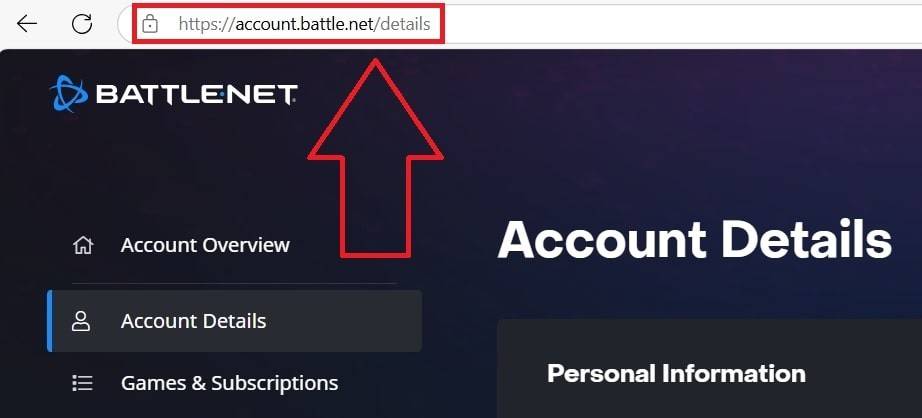 Imagen: ensigame.com
Imagen: ensigame.com
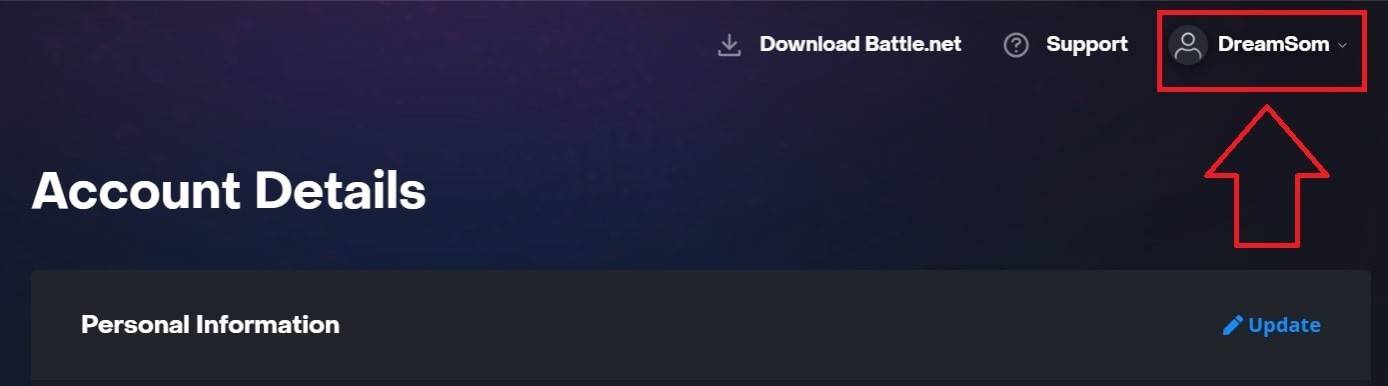 Imagen: ensigame.com
Imagen: ensigame.com
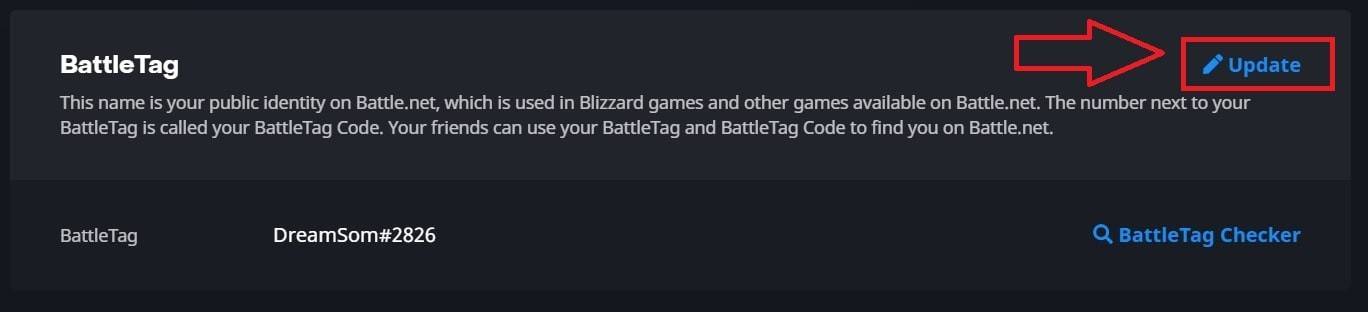 Imagen: ensigame.com
Imagen: ensigame.com
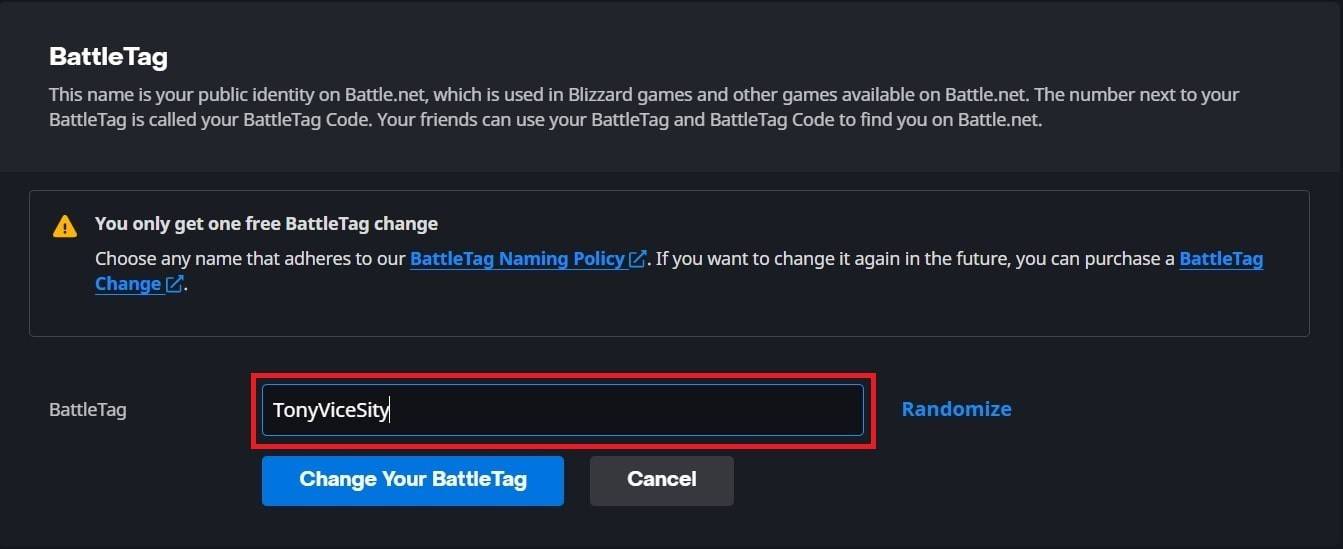 Imagen: ensigame.com
Imagen: ensigame.com
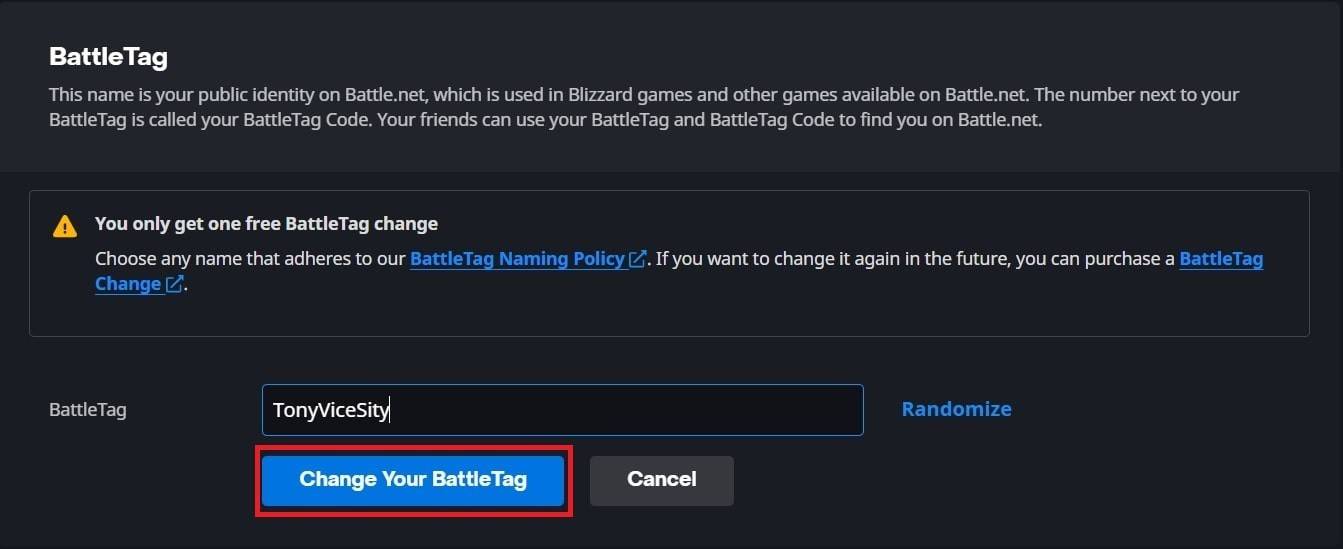 Imagen: ensigame.com
Imagen: ensigame.com
¡Nota importante! Es posible que su nuevo nombre no se actualice de inmediato; Puede tomar hasta 24 horas reflexionar en todos los juegos de Blizzard, incluido Overwatch 2.
Si estás en Xbox con Play multiplataforma deshabilitado, tu nombre en el juego refleja tu Xbox Gamtag. Aquí le mostramos cómo actualizarlo:
Presione el botón Xbox para acceder al menú principal.
Navegue a "Perfil y sistema", luego seleccione su perfil de Xbox.
Elija "mi perfil", luego "personalice el perfil".
Haga clic en su Gamertag actual y escriba su nuevo nombre.
Siga las indicaciones en pantalla para confirmar el cambio.
 Imagen: dexerto.com
Imagen: dexerto.com
 Imagen: xbox.com
Imagen: xbox.com
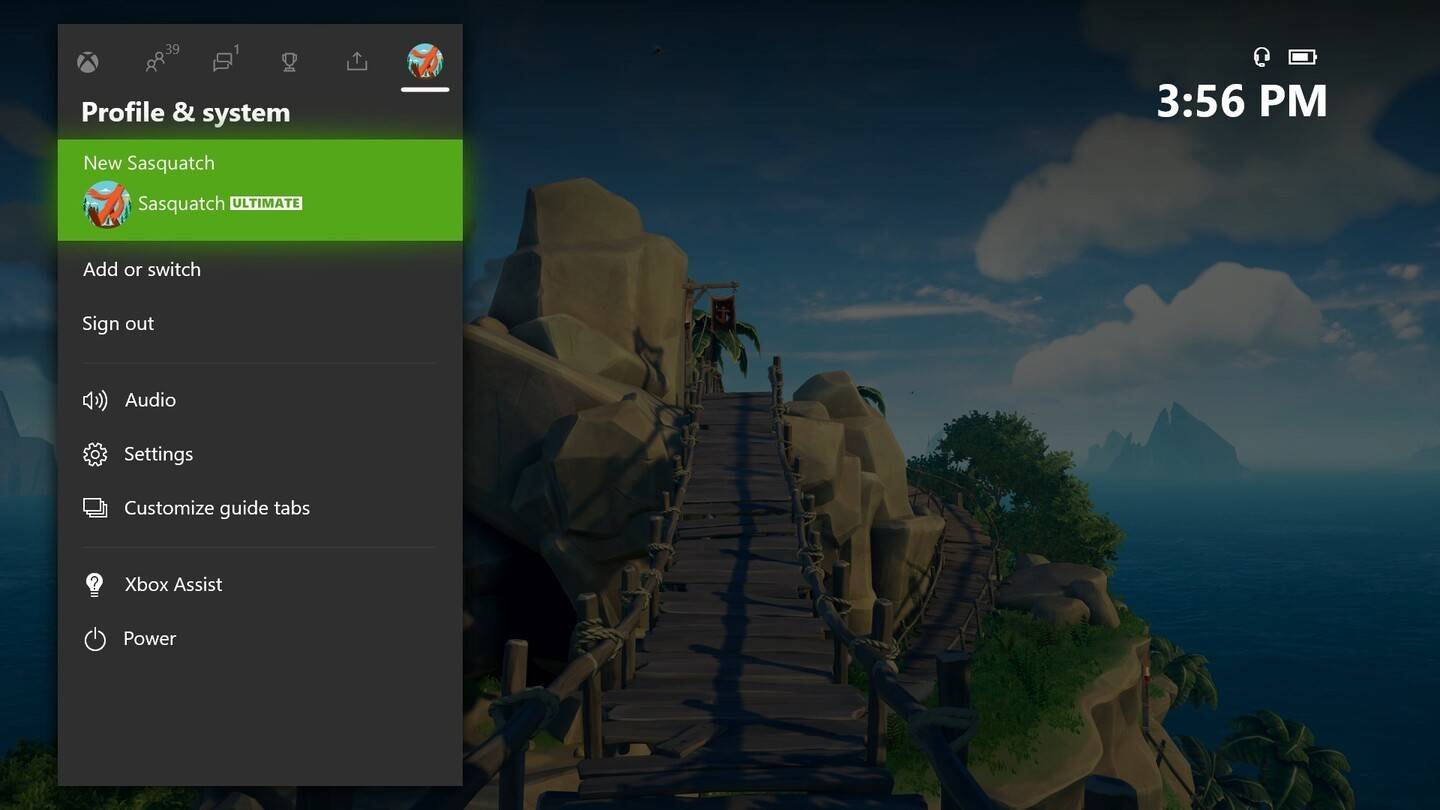 Imagen: News.xbox.com
Imagen: News.xbox.com
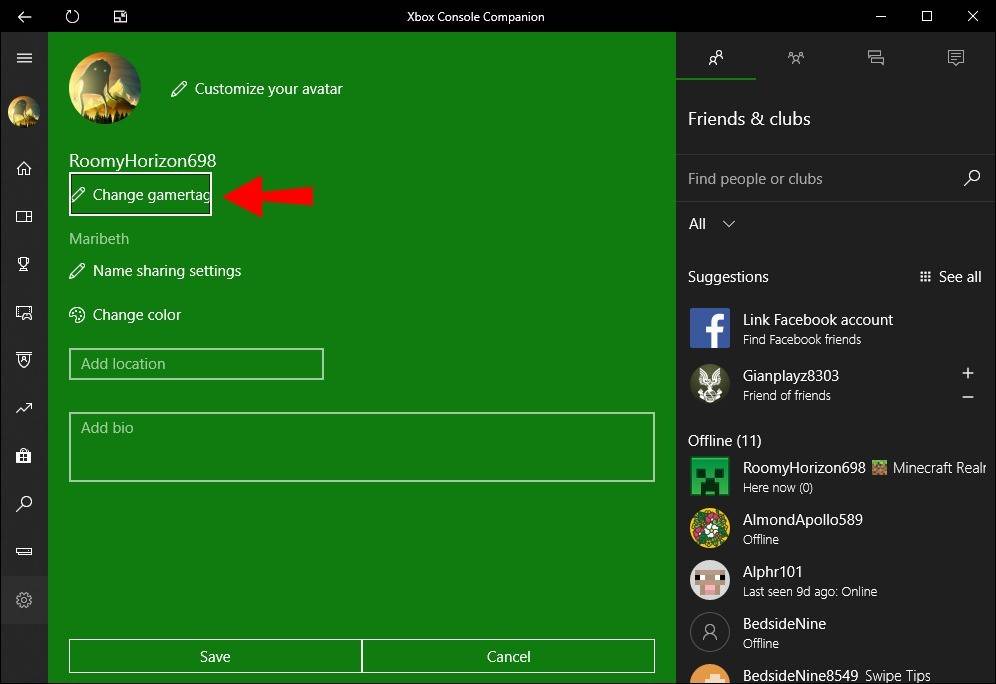 Imagen: Alphr.com
Imagen: Alphr.com
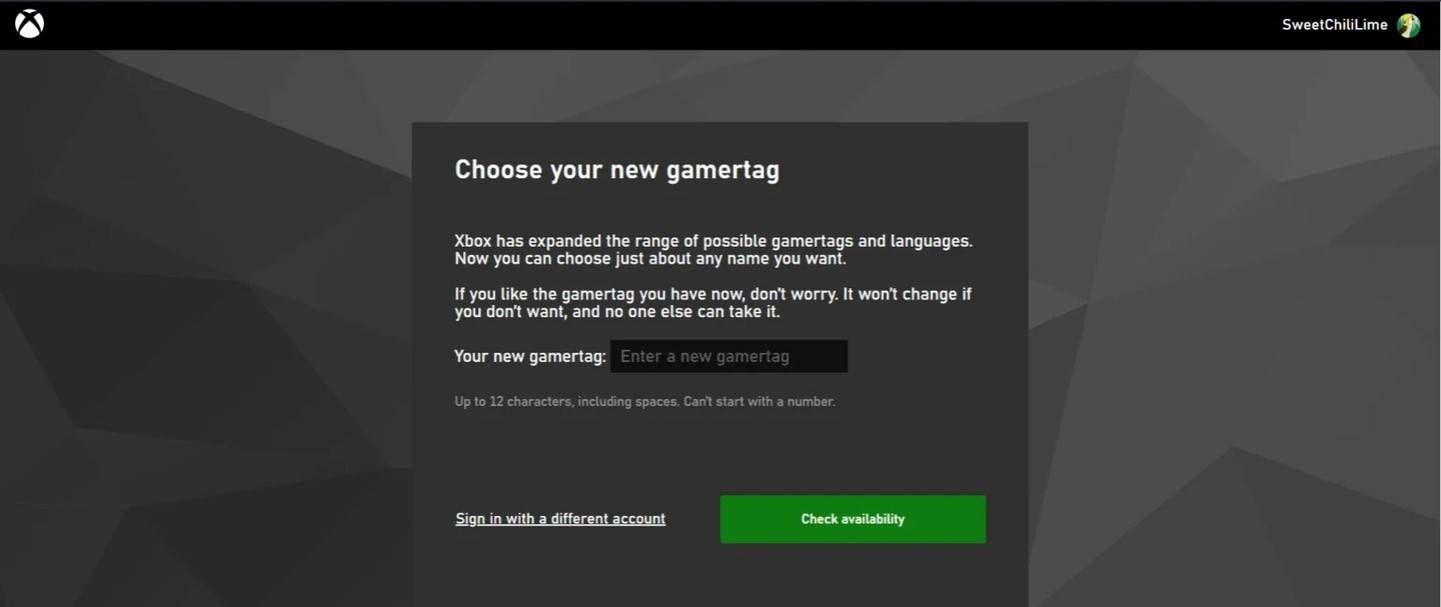 Imagen: AndroidAuthority.com
Imagen: AndroidAuthority.com
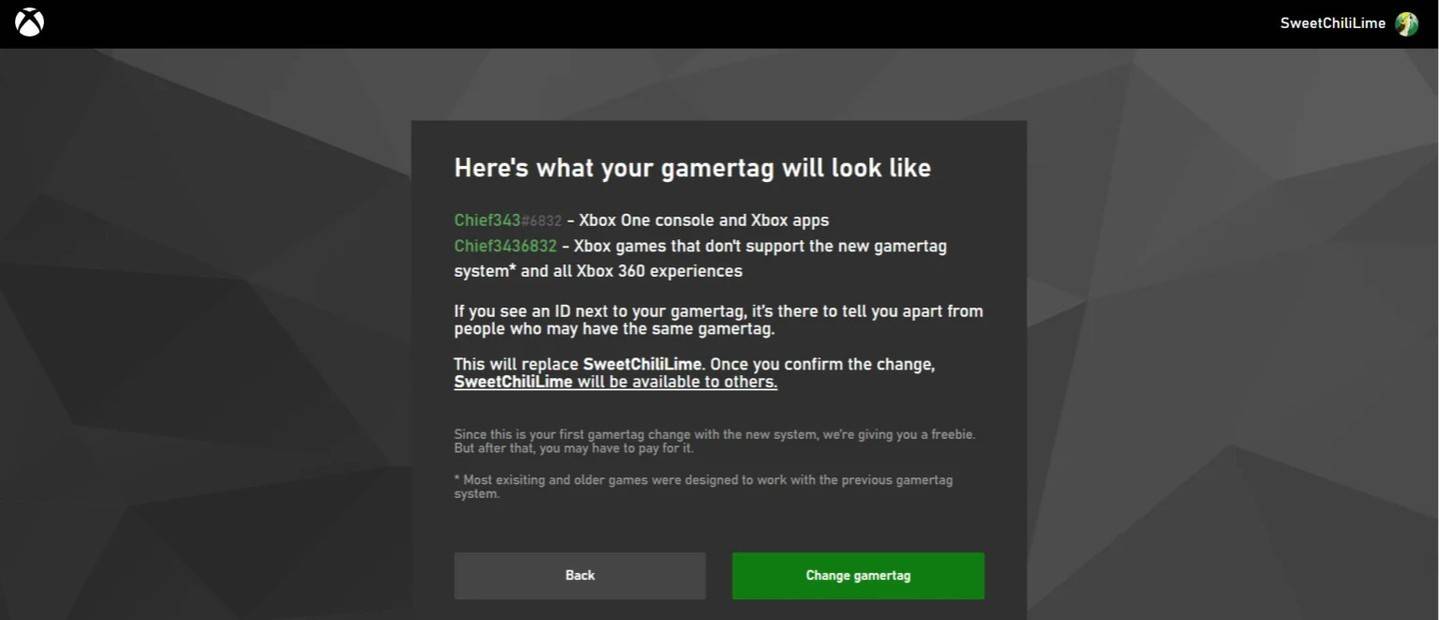 Imagen: AndroidAuthority.com
Imagen: AndroidAuthority.com
¡Nota importante! Su nombre actualizado solo será visible para otros reproductores de Xbox con discapacitado CrossPlay. Otros verán tu Battletag de Battle.net.
En PlayStation, su nombre en el juego es su ID de PSN. Si el juego multiplataforma está apagado, aquí le mostramos cómo cambiarlo:
Vaya a la configuración principal en su consola y seleccione "Configuración".
Elija "Usuarios y cuentas".
Navegue a "Cuentas", entonces "Perfil".
Encuentre el campo "ID de ID" en línea y haga clic en "Cambiar ID en línea".
Ingrese su nuevo nombre y confirme los cambios.
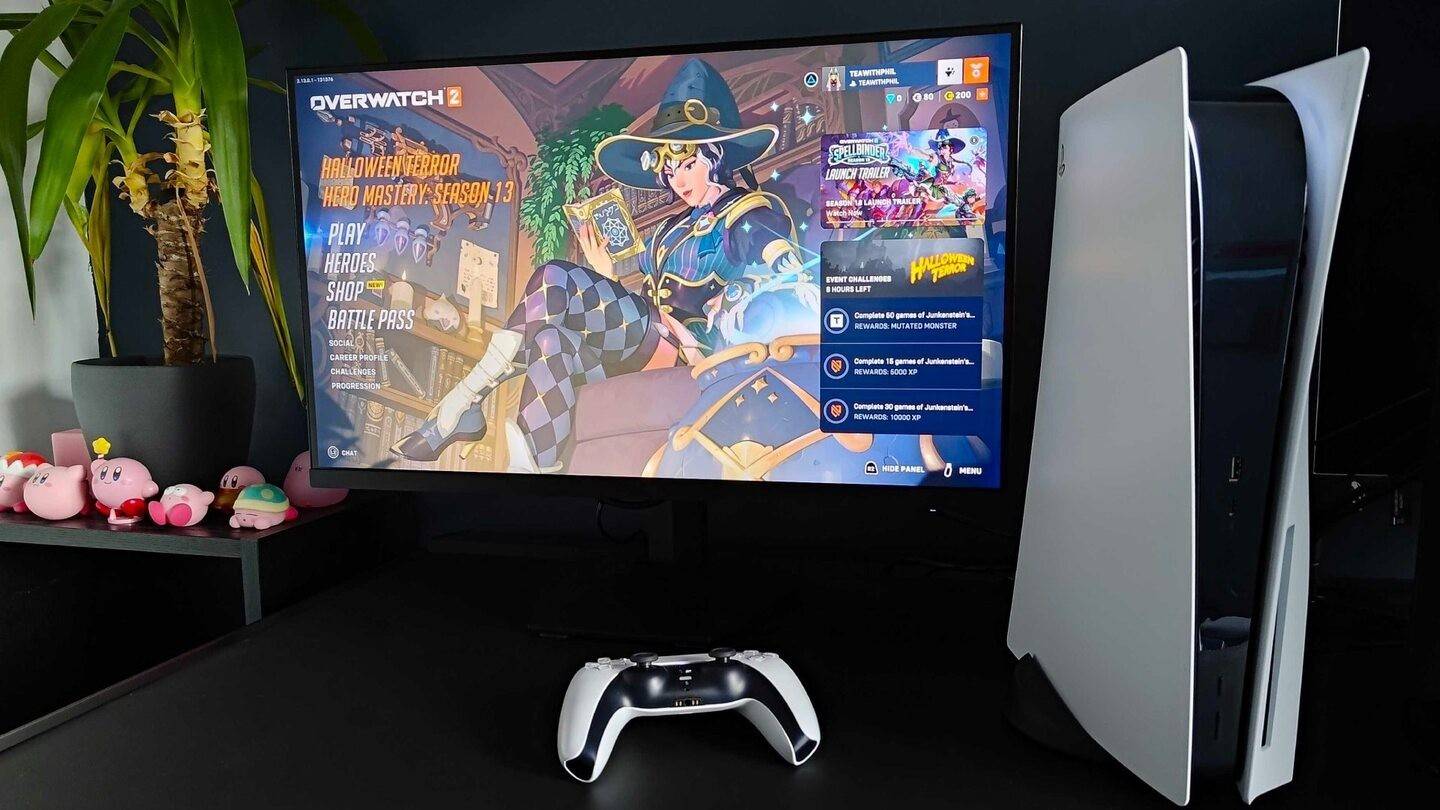 Imagen: Inkl.com
Imagen: Inkl.com
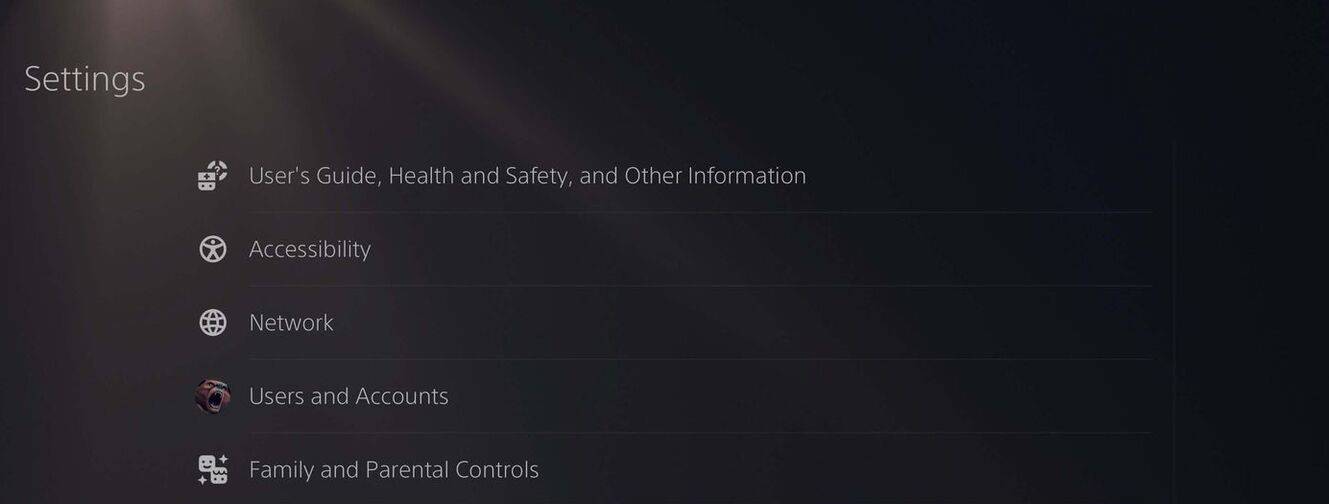 Imagen: AndroidAuthority.com
Imagen: AndroidAuthority.com
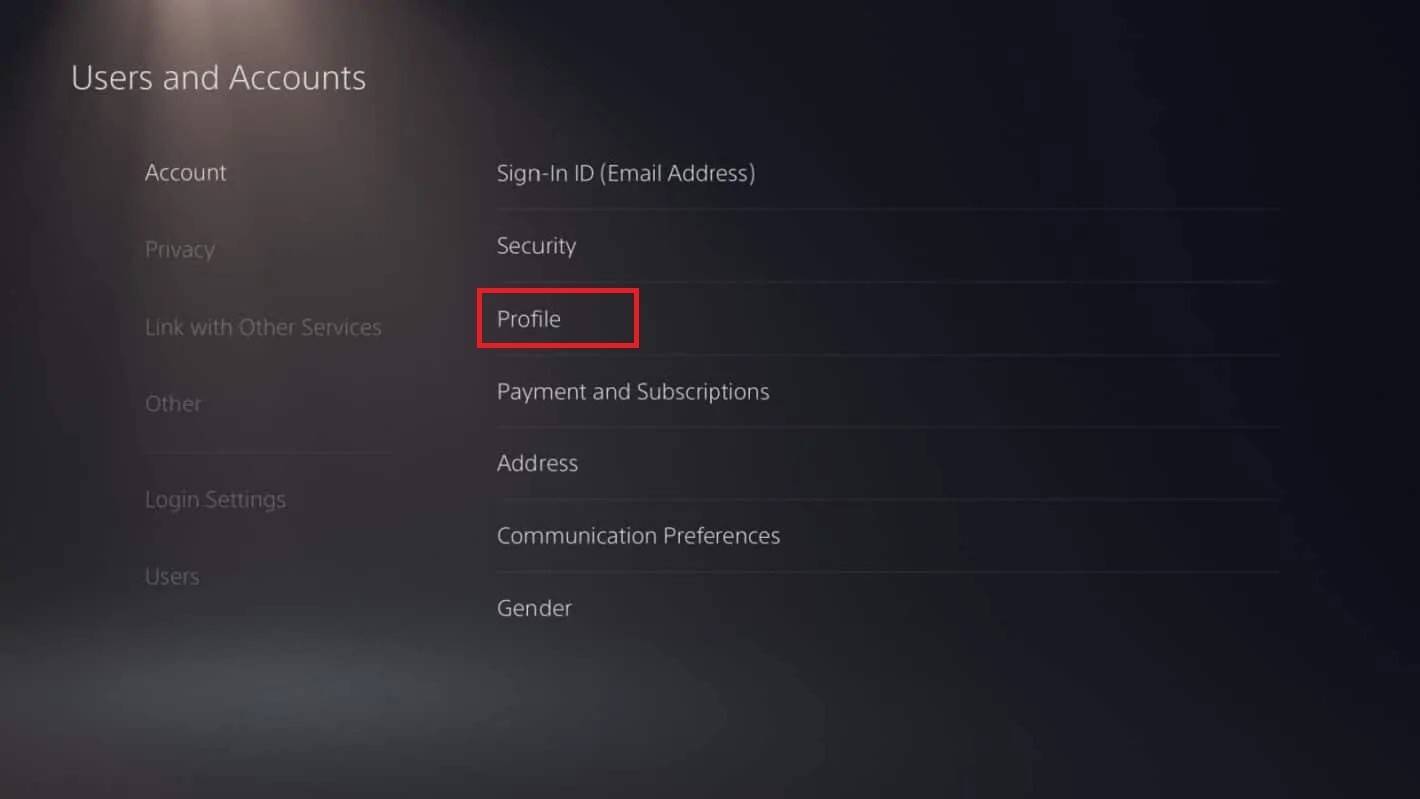 Imagen: AndroidAuthority.com
Imagen: AndroidAuthority.com
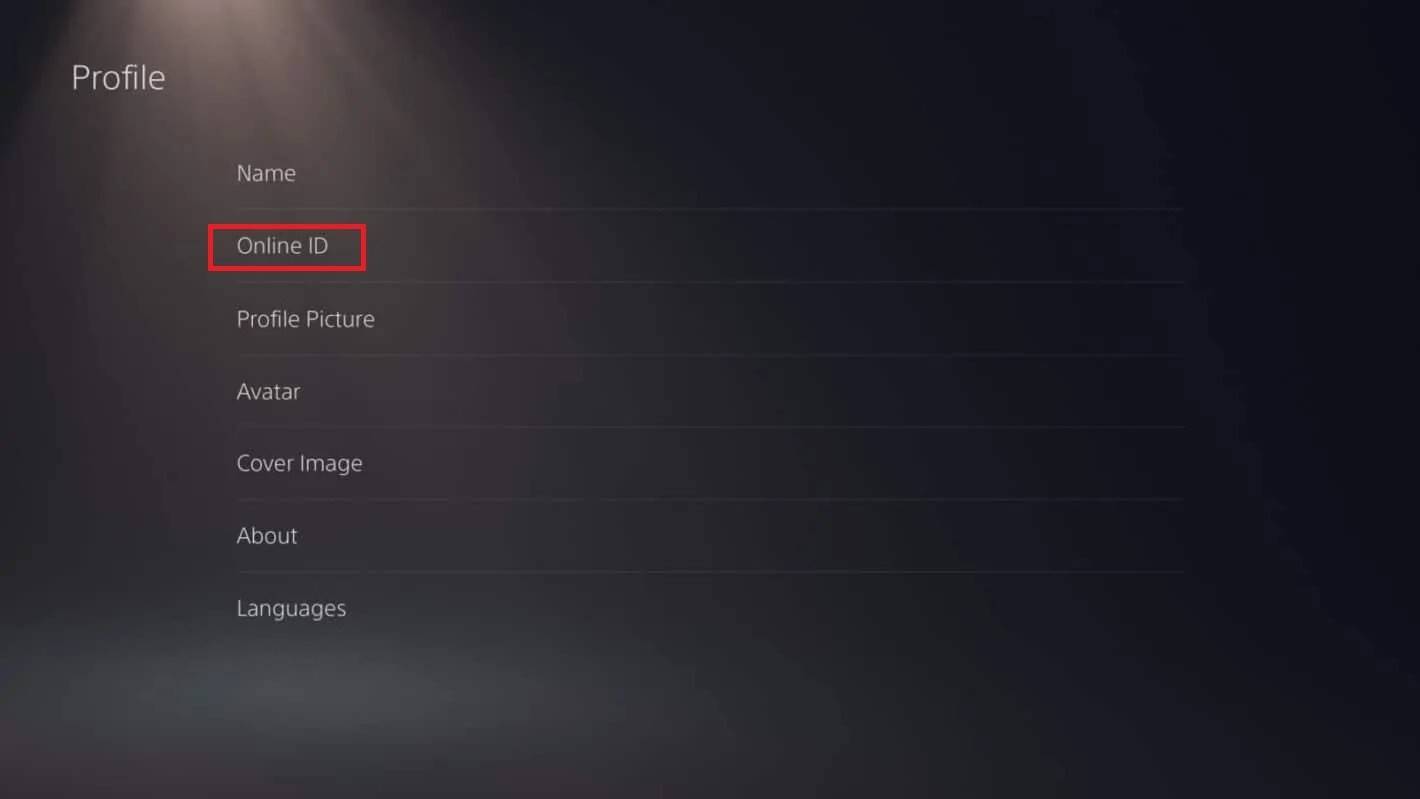 Imagen: AndroidAuthority.com
Imagen: AndroidAuthority.com
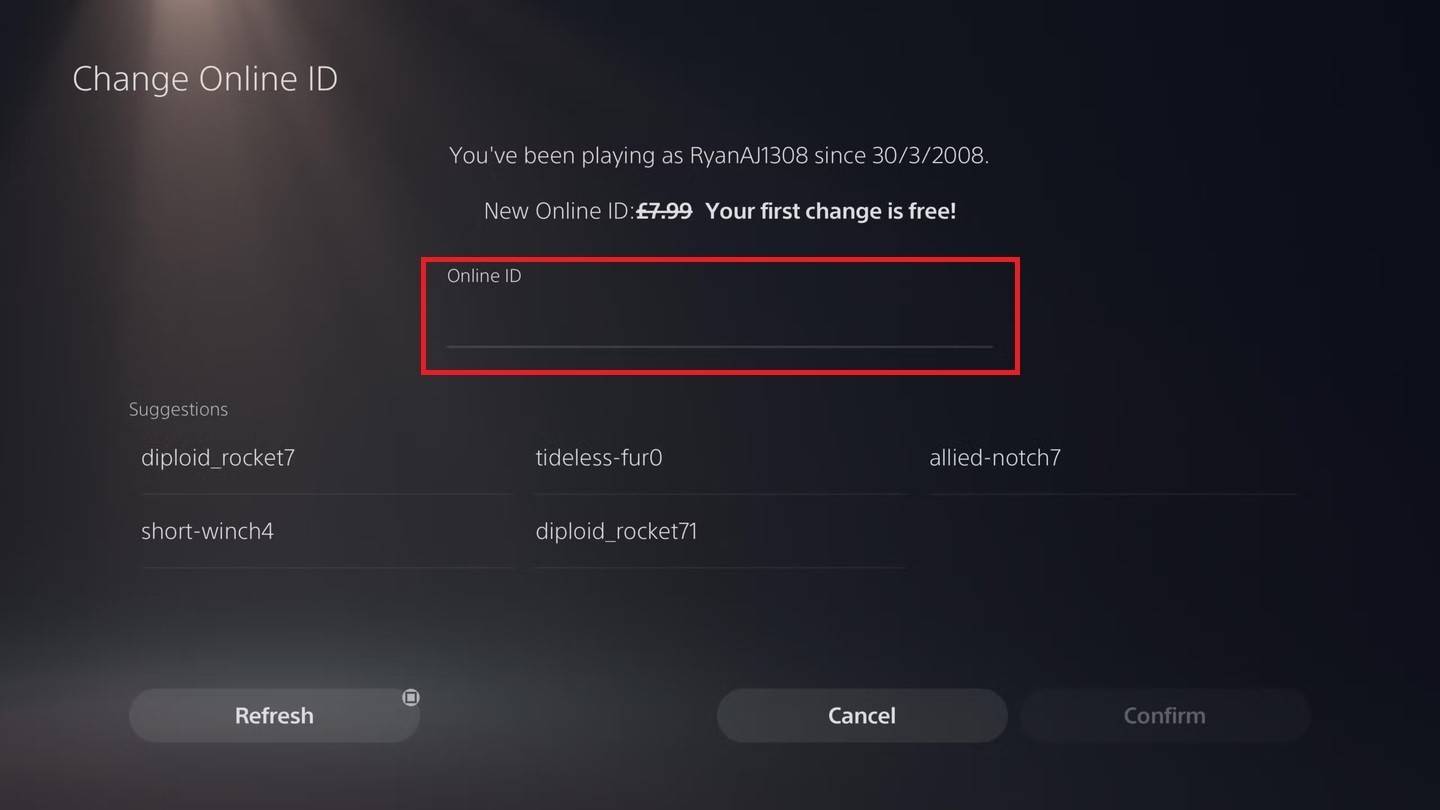 Imagen: AndroidAuthority.com
Imagen: AndroidAuthority.com
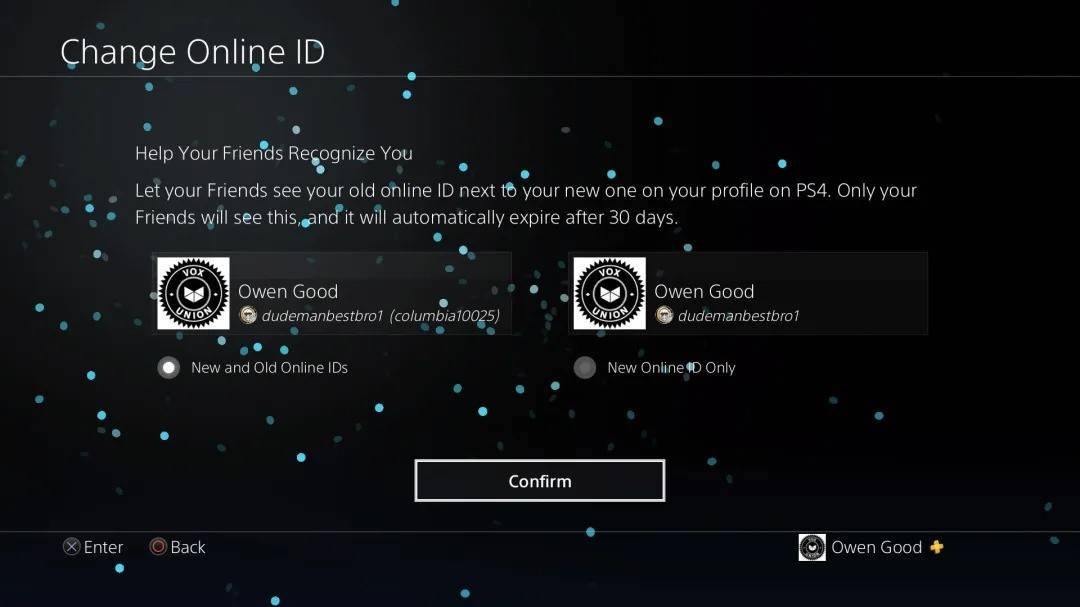 Imagen: AndroidAuthority.com
Imagen: AndroidAuthority.com
¡Nota importante! Su nueva ID de PSN solo será visible para otros jugadores de PlayStation con CrossPlay Off. Si Crossplay está encendido, tu Battletag de Battle.net se mostrará en su lugar.
Antes de cambiar su nombre en Overwatch 2, considere qué método se aplica a su configuración:
Además, recuerda:
Con estas ideas, está listo para actualizar su nombre de usuario Overwatch 2 a algo que realmente lo representa a usted y su estilo de juego.
Mobile Legends: códigos de canje de enero de 2025 lanzados
Pokémon TCG Pocket: Paralizado, explicado (y todas las cartas con la habilidad "Paralizar")
Defensa de acción de Android
El brutal juego de plataformas Hack and Slash, Blasphemous, llega a dispositivos móviles, el registro previo ya está disponible
Pokémon TCG Pocket está dejando caer una función comercial y la expansión de Space-Time Smackdown pronto
Mythical Island debuta en Pokémon TCG, Time Revealed
GWENT: Top 5 mazos para 2025 - Estrategias reveladas
Marvel Rivals muestra el nuevo mapa del centro de la ciudad
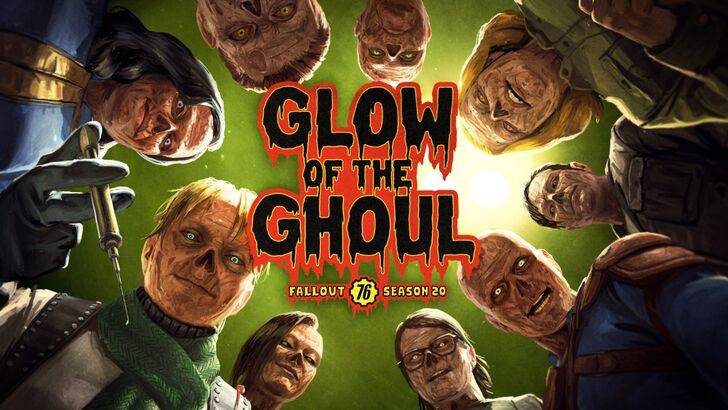
Fallout 76 presenta una nueva actualización con temática de necrófagos.
Dec 23,2025
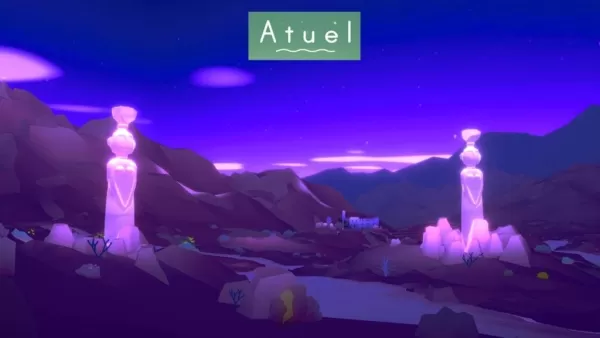
Climate Game Atuel se lanza en Android
Dec 23,2025

El iPad Pro de Apple con chip M4 y pantalla OLED baja de precio.
Dec 22,2025

Charli XCX Denuncia a Roblox por Uso de su Música en el Juego
Dec 22,2025
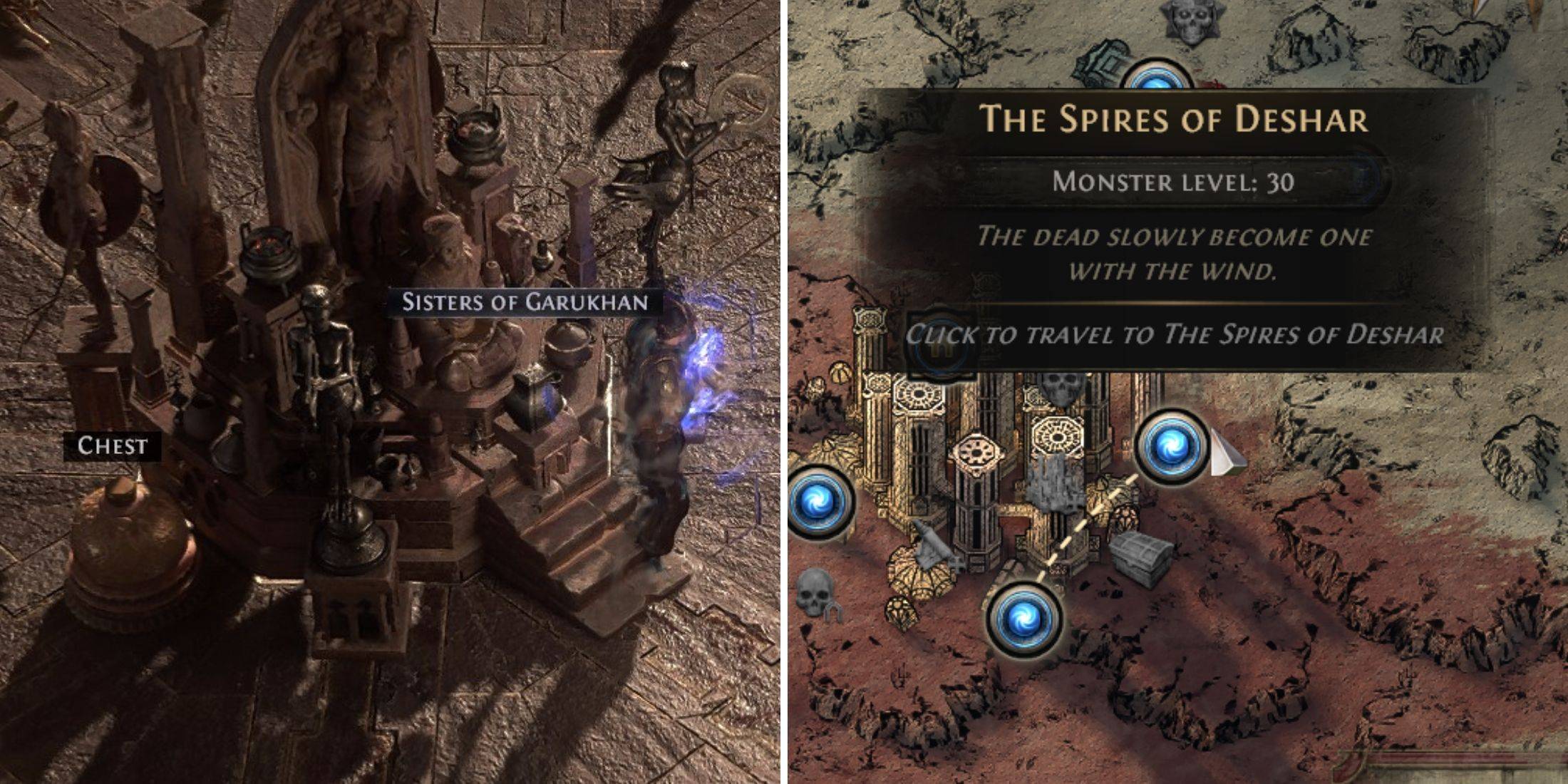
Guía de las Hermanas de Garukhan en Path of Exile 2
Dec 22,2025